
КАТЕГОРИИ:
Архитектура-(3434)Астрономия-(809)Биология-(7483)Биотехнологии-(1457)Военное дело-(14632)Высокие технологии-(1363)География-(913)Геология-(1438)Государство-(451)Демография-(1065)Дом-(47672)Журналистика и СМИ-(912)Изобретательство-(14524)Иностранные языки-(4268)Информатика-(17799)Искусство-(1338)История-(13644)Компьютеры-(11121)Косметика-(55)Кулинария-(373)Культура-(8427)Лингвистика-(374)Литература-(1642)Маркетинг-(23702)Математика-(16968)Машиностроение-(1700)Медицина-(12668)Менеджмент-(24684)Механика-(15423)Науковедение-(506)Образование-(11852)Охрана труда-(3308)Педагогика-(5571)Полиграфия-(1312)Политика-(7869)Право-(5454)Приборостроение-(1369)Программирование-(2801)Производство-(97182)Промышленность-(8706)Психология-(18388)Религия-(3217)Связь-(10668)Сельское хозяйство-(299)Социология-(6455)Спорт-(42831)Строительство-(4793)Торговля-(5050)Транспорт-(2929)Туризм-(1568)Физика-(3942)Философия-(17015)Финансы-(26596)Химия-(22929)Экология-(12095)Экономика-(9961)Электроника-(8441)Электротехника-(4623)Энергетика-(12629)Юриспруденция-(1492)Ядерная техника-(1748)
Мал. 2.24
|
|
|
|
Мал. 2.23.
 Перед початком процесу розпізнавання необхідно обрати мову тексту на панелі інструментів. Якщо в тексті використовуються декілька мов, то необхідно обрати пункт Выбор нескольких языков. Ініціювати процес розпізнавання можна натиснувши кнопку Распознать або обравши в меню пункт Процесс Þ Распознать. На рис 2.24 зображено вікно програми FineReader після завершення процесу розпізнавання тексту.
Перед початком процесу розпізнавання необхідно обрати мову тексту на панелі інструментів. Якщо в тексті використовуються декілька мов, то необхідно обрати пункт Выбор нескольких языков. Ініціювати процес розпізнавання можна натиснувши кнопку Распознать або обравши в меню пункт Процесс Þ Распознать. На рис 2.24 зображено вікно програми FineReader після завершення процесу розпізнавання тексту.
Процес зчитування даних ілюструється заповненням рядків блакитним кольором, потім слова, які не вдалось розпізнати (не знайдено аналога у словниках), виділяються синім кольором. Розпізнаний текст виведеться у вікні Текст. Розпізнаний текст редагується у вікні Текст. При цьому у вікні Крупный план відображається та частина документа, яку ви редагуєте у вікні Текст. Це робить процес редагування тексту зручнішим.
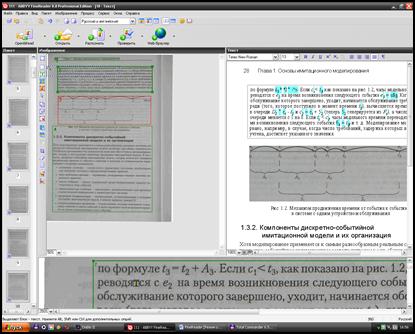
Щоб почати процес перевірки просканованого матеріалу потрібно натиснути кнопку Проверка, яка виконує команду Проверить правописание. Цього ж ефекту можна досягти, обравши в меню пункт Сервис Þ Проверка. Завантажується діалогове вікно Проверка, зображене на рис. 2.25. У ньому відображається слово, якого не знайдено у словнику, варіанти заміни, кнопки управління процесом: Пропустить, Пропустить все, Добавить, Заменить, Заменить все.
Команда меню Сервис Þ Опции активує однойменне діалогове вікно, представлене на рис 2.26. Це вікно містить такі вкладки: Общие, Вид, Сканировать/Открыть, Распознать, Проверить, Сохранить. На вкладці Общие можна задати загальні опції, зокрема, обрати мову інтерфейсу. Також можна задати додаткові опції (наприклад, шукати штрих-коди, задавати тип друку). На закладці Вид можна задати колір об’єктів, якими оперує програма FineReader. Такими об’єктами є блоки Текст, Рисунок, Штрих-код, Таблица, слово, літера тощо. На цій закладці також можна задати параметри відображення вікон програми. На закладці Сканировать/Открыть можна обрати драйвер для сканера, задати опції сканера, задати параметри обробки зображень тощо.
|
|
|
На вкладці Распознать можна задати мову та режим розпізнавання. На ній також можна задати опції для розпізнавання з навчанням. На вкладці Проверить можна переглянути та відредагувати обраний словник користувача. Для цього необхідно обрати словник, ввести слово та натиснути кнопку Просмотреть. Після цього на екрані з’явиться вікно, в якому представлені різні форми слова (рис. 2.27). На закладці Сохранить можна задати параметри збереження тексту.

|
|
|
|
|
Дата добавления: 2014-11-29; Просмотров: 379; Нарушение авторских прав?; Мы поможем в написании вашей работы!